Сегодня поговорим о таких важных вещах, как бэкап сайта, или резервная копия сайта.
Вы, наверное, не раз слышали о том, что базы данных (БД) своих блогов нужно сохранять очень тщательно, и желательно, не в одном месте и не одним способом.
Только представьте себе (не дай Бог, конечно), что в один момент по какой-то причине (сбой на хостинге, поломка жесткого диска, какая-то вредоносная программа и т.п.) вы можете потерять все данные и лишиться своего блога.
И все, что вы так долго создавали и пестовали, вдруг пропадет…
Это может произойти и просто по собственной неосторожности, как было у меня совсем недавно.
Думаю, что от одной только мысли, что можно потерять все, »наработанное непосильным трудом», можно сразу кинуться сохранять свои данные всеми возможными способами.
Я, как человек предусмотрительный, в первую очередь позаботилась о бэкапе сайта и жила спокойно, т.к. знала, что резервная копия сайта всегда поможет мне восстановить утерянные данные.
Способов сохранять резервные копии довольно много.
1. Выполнить резервное копирование файлов блога можно по ftp с помощью программы FileZilla.
Для этого достаточно установить связь с сервером и скопировать все файлы себе на компьютер.
Это достаточно длительный процесс, в зависимости от скорости интернета. Да и копировать лучше не только на жесткий диск, но и на съемные носители (флешка, диск)
2 . Сделать бэкап базы данных (БД) можно с помощью программы phpMyAdmin, доступ к которой можно получить в Контрольной панели хостинга.
На Джино, перейдя по вкладке «Управление базами MySQL», перейти в «phpMyAdmin» и через «Экспорт» создать резервную копию сайта, которую затем можно здесь же восстановить через «Импорт».
Но, честно говоря, сама этим не пользовалась и подробностей не знаю.
3. Также при необходимости можно сделать бэкап сайта с помощью Техподдержки хостинга.
Мне самой пришлось это сделать, когда я в начале своей деятельности по неопытности удалила свой собственный домен.
Можно представить отчаяние новичка! Резервных копий тогда у меня не было, и Техподдержка хостинга очень быстро помогла мне все восстановить, за что я им очень благодарна.
4. Очень простой способ создать резервную копию сайта из Консоли блога.
Заходим в панель «Инструменты», кликаем «Экспорт».
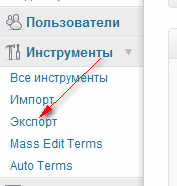
В появившемся окне ставим точку в нужное окошко и нажимаем «Скачать файл экспорта».
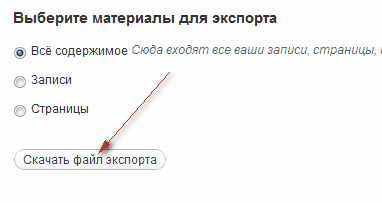
У меня резервные копии сайта хранятся в специальной папке на жестком диске и на съемных носителях.
5. Кроме этого, существует множество плагинов для создания резервных копий сайтов и баз данных.
Я установила у себя плагин WordPress DataBase Backup.
На мой взгляд, это самый оптимальный вариант. Резервная копия базы данных будет создаваться вручную или автоматически по заданному вами расписанию.
Также вы сможете выбрать, где будут храниться архивы. У меня они приходят на e-mail.
Таким образом, сделать бэкап сайта можно будет без каких-либо трудностей.
Для этого нужно скачать плагин, установить и активировать по обычной схеме.
После активации в панели «Инструменты» появится вкладка «Резервное копирование». Заходим туда и делаем нужные настройки.
В первом окне мы видим списки таблиц:
- основные таблицы, которые сохраняются всегда,
- таблицы, из списка которых можно выбрать нужные.
Советую вам здесь ничего не менять, оставьте, как есть.
Во втором окне можно выбрать, где сохранять резервную копию. Советую вам отправлять все на e-mail, здесь архивы не будут зависеть от неполадок на вашем компьютере.
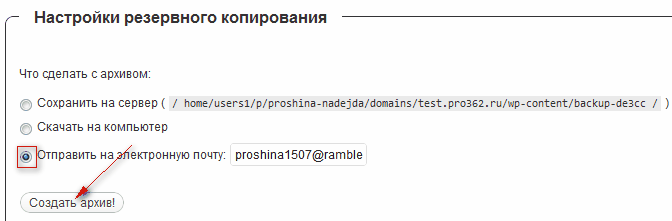
При сохранении архива обязательно выполняйте предупреждения WordPress Database Backup, чтобы не запортить сохраняемую копию.
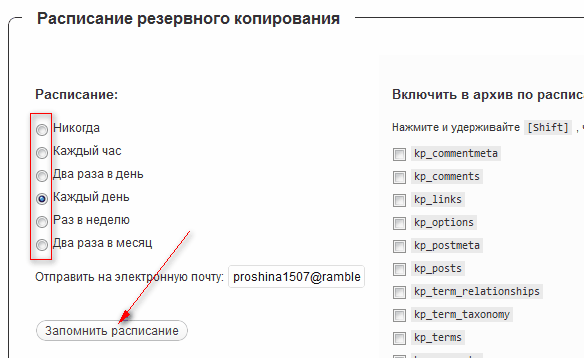
Дождитесь сообщение об успешном завершении сохранения.
В третьем окне необходимо заполнить расписание резервного копирования.
Вы, конечно, выберете вариант по своему усмотрению, но советую делать копии не реже, чем каждый день. В таком случае, при возникновении каких-то неприятностей, самое большое, что вы можете потерять- это один день.
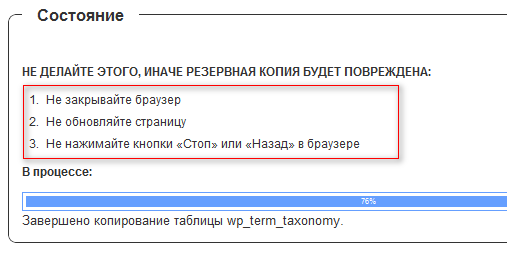
Поздравляю! Теперь вы можете жить спокойно, не опасаясь за свои сайты.
Вот лишь часть информации о том, +как сделать бэкап сайта и как делается резервная копия сайта.
Надеюсь, что это вам пригодится, и у вас никогда не будет проблем с сохранностью ваших ресурсов.
Похожие записи:






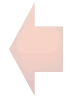

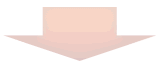

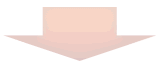
Спасибо за статью! Очень полезная. Только вчера делала резервную копию сайта. Теперь буду делать это регулярно. Так ведь знала же как делать бекап, где-то смотрела, а так и не вспомнила. Заходила в файловый менеджер в панели управления своего хостинга и архивировала папку public_html. А сейчас вот вашу статью прочитала и вспомнила способ, который видела ранее – через Экспорт из инструментов панели управления WordPress.
Я рада, что помогла Вам. )
Спасибо вам огромное, тоже собрался сегодня делать бэкап сайта, а как не знаю. И вот нашол Ваш блог, на котором все и увидел, как делается. Надо теперь еще узнать, как этой резервной копией сайта потом воспользоваться.
Потом, при необходимости восстановить резервную копию, зайдете в Админку – Инструменты – Импорт и восстановите. Только там плагин для импорта надо будет установить.